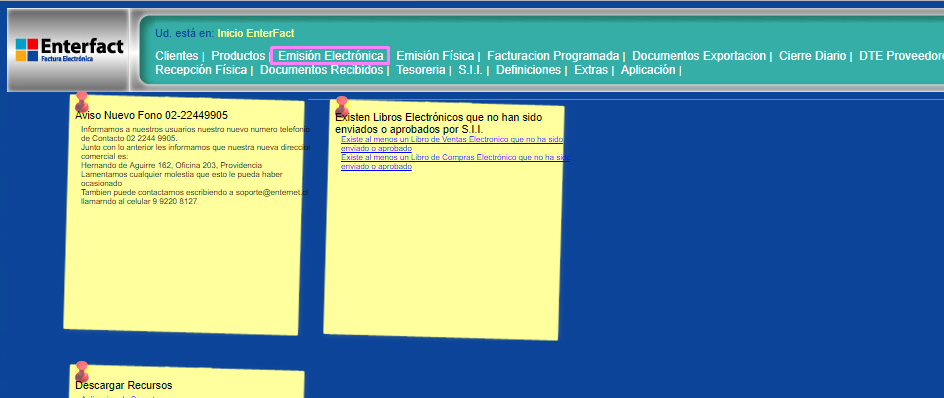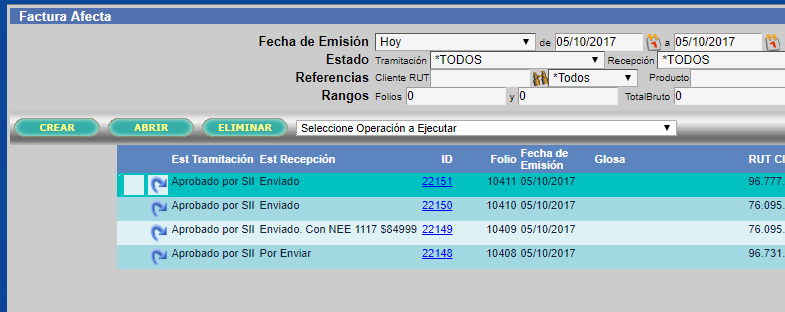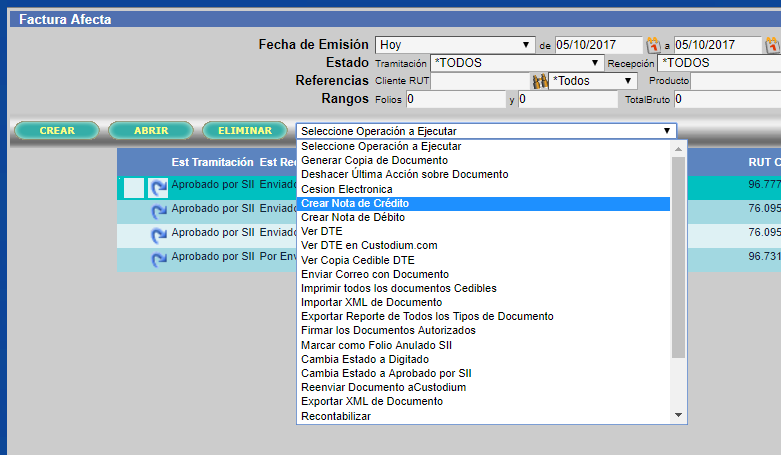Diferencia entre revisiones de «Nota de Credito»
Sin resumen de edición |
Sin resumen de edición |
||
| Línea 14: | Línea 14: | ||
Luego se debe hacer clic en Seleccione Operación a Ejecutar, se desplegará una lista con alternativas entre las cuales elegimos. Crear Nota de Crédito. | Luego se debe hacer clic en Seleccione Operación a Ejecutar, se desplegará una lista con alternativas entre las cuales elegimos. Crear Nota de Crédito. | ||
[[Archivo:C12Ac.png|centro|sinmarco|589x589px]] | [[Archivo:C12Ac.png|centro|sinmarco|589x589px]] | ||
Luego de seleccionar la opción Crear Nota de Crédito, se mostrará una pantalla con el siguiente formulario, el cual está compuesto por Referencia, Origen, Cliente, Detalle y Totales. | |||
Referencia | |||
Este pequeño formulario se compone de: | |||
[[Archivo:CAcR3.png|centro|sinmarco|589x589px]] | |||
Revisión del 18:31 5 oct 2017
La Nota de Crédito, se usa para ajustar los datos de una factura y permite cambios tales como: anular factura, Corregir Montos o Texto.
- Las Notas de Crédito, deben cumplir los mismos requisitos exigidos para la facturas y solamente pueden ser emitidas al mismo comprador o beneficiario del servicio para modificar facturas otorgadas con anterioridad.
Para generar Notas de Crédito, debemos ingresar al Modulo Facturación Electrónica.
Luego se hacemos clic en Emisión Electrónica.Se debe posicionar en el documento a referencia.
luego se debe Seleccionar el documento a referencia,
Luego se debe hacer clic en Seleccione Operación a Ejecutar, se desplegará una lista con alternativas entre las cuales elegimos. Crear Nota de Crédito.
Luego de seleccionar la opción Crear Nota de Crédito, se mostrará una pantalla con el siguiente formulario, el cual está compuesto por Referencia, Origen, Cliente, Detalle y Totales. Referencia Este pequeño formulario se compone de: